셀피아 송장연동 사용방법 / 송장자동연동

안녕하세요!
Sellpia 입니다.
저희 셀피아에서는 쉽고 빠르게 송장을 채번/출력 하고 판매처에 연동까지 가능한 시스템을 가지고 있는데,
이 기능을 쉽고 빠르게 사용하는 방법을 알려드리겠습니다.
환경설정
셀피아에서 송장 자동연동을 하기위해선 배송사를 설정해야 합니다.
배송사와 인터페이스로 api 연동을 하기 때문에 배송사와 연결승인 과정 등 영업일 기준 최대 3일 소요될 수 있기에
최초 세팅 후 배송사를 변경할 계획이 있으신 분들은 미리 셀피아팀으로 연락 주시면 설정을 도와드립니다.

*연동에 시간이 소요되는 배송사
-우체국택배
-CJ대한통운
*바로 연동이 가능한 배송사
-로젠택배
-굿스플로 우회연동 (그외택배사 연동 시)
바로 연동이 가능한 경우에도 실제 출력까지 테스트를 미리 해 보아야 배송업무에 차질이 생기지 않습니다.
메뉴 : 주문관리 > 재고매칭
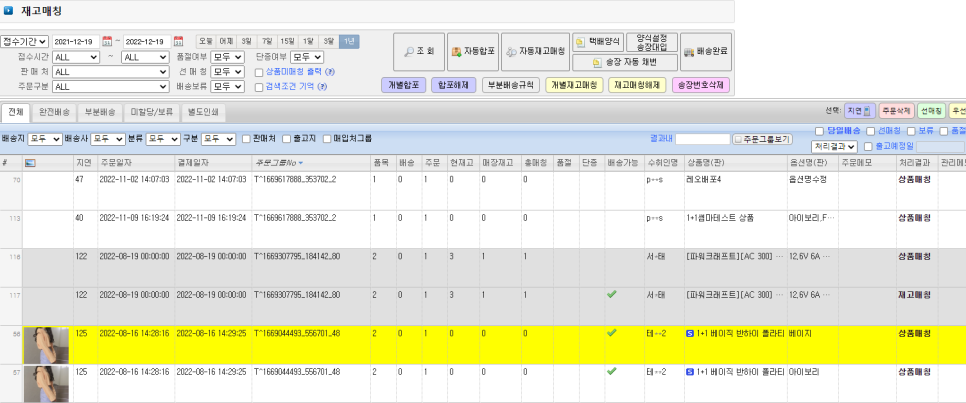
수집된 주문서를 일괄로 불러온 화면입니다.
해당 메뉴에서 [재고매칭] 까지 완료된 품목들은 송장출력이 가능합니다.

상점의 상황에 맞게 완전배송 or 부분배송 을 구분하여 송장을 출력할 수 있습니다.
완전배송 : 모든 품목이 배송가능한 주문서
부분배송 : 일부 품목이 배송가능한 주문서
부분배송을 사용하면 배송비가 여러번 발생할 수 있기 때문에 업체에서 사용하시는 방식에 맞도록 선택하여 송장을 출력할 수 있습니다.
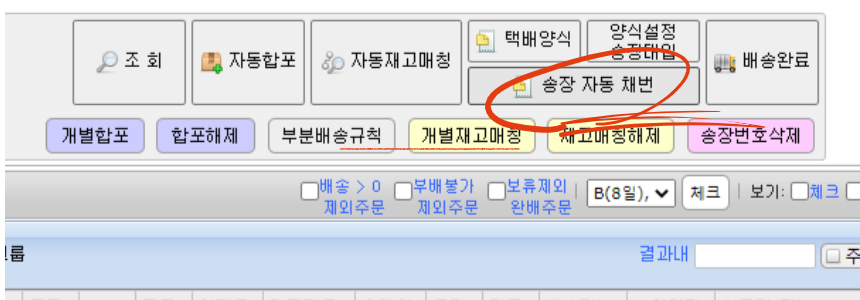
송장 자동 채번 버튼을 누르면 송장 연동 버전에 따라 [채번+출력] 이 바로 한번에 진행되는 경우
채번 / 출력 을 따로 진행하는 경우로 구분됩니다.
사용방법은 동일하나 레이아웃에만 약간 차이가 있으므로 구버전 기준으로 [채번/출력] 동일 버전으로 예시를 보여드리겠습니다.
자동 채번 + 출력

송장 자동 채번 메뉴 입니다.
활성화 되어 있는 [자동 연동 리스트 수집] 버튼을 누르면 현재 재고매칭메뉴에서 검색되었던 품목 리스트 중
배송가능한 품목들이 리스트로 불러와 집니다.

자동 연동 리스트 수집 후에는 해당 버튼 아래의 [자동 채번 + 출력] 버튼이 활성화 됩니다.
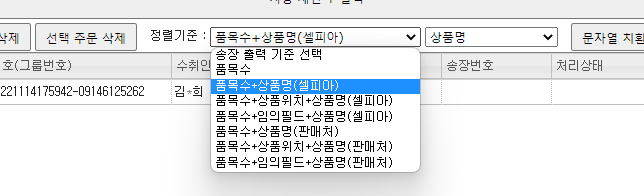

*송장 출력 기준 선택
- 송장이 출력될 순서를 정렬하면 해당 순서에 맞게 출력 순서가 설정됩니다.
*품목 정렬 기준 선택
- 출력되는 송장 내에서 어떤 품목을 기준으로 정렬할 지 선택할 수 있습니다.

메뉴의 우측 상단에는 송장의 레이아웃을 선택할 수 있습니다.
표준송장 혹은 5인치 송장 등 다양한 레이아웃에 맞추어 선택할 수 있습니다.
해당 레이아웃 리스트는 배송사 설정에 따라 변경됩니다.
한번 설정되어 출력된 설정은 브라우저 내에 쿠키 값으로 저장되어 다음 출력시 저장되어 있습니다.
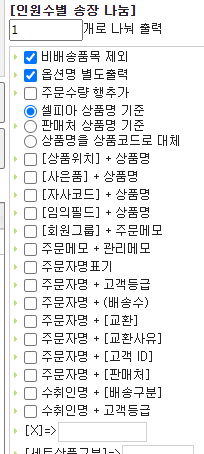
송장에 표기될 항목을 추가할 수 있습니다.
특히 상품명의 경우 판매처에 설정된 상품명으로 표기할지, 혹은 셀피아에 저장된 상품명을 사용할지 선택할 수 있습니다.

송장 채번이 완료되면 바로 출력이 시작됩니다.
한번 출력된 송장은 오배송 (중복배송) 방지를 위해 해당 메뉴에서 재출력되지 않도록 되어 있습니다.
송장 오염 및 분실 등의 이유로 재출력이 필요할땐 [주문관리 > 자동송장 재 출력] 메뉴에서 가능합니다.
*메이크샵 자사몰을 사용하는 경우, 판매처에서 주문상태가 변경된 경우 (품목이 변경되거나 주문 취소 등)
채번시 인식되어 경고메세지를 출력해 줍니다.
배송처리 및 송장번호 전송

송장채번이 완료된 이후에는 재고매칭 메뉴에 처리결과값이 [송장입력] 으로 되어 있습니다.
배송준비가 완료되어 배송처리 메뉴로 이동합니다.
[주문관리 > 바코드 배송처리]

송장을 스캔하면 자동으로 품목들이 출고대기 항목에 표기 됩니다.
오배송 방지를 위해 상품코드 or 자사코드(바코드) 를 인식하면 자동으로 출고목록 리스트로 이동됩니다.

예시에 나와있는 총 3개의 상품 리스트 중 2개가 스캔 완료된 상태 입니다.
마지막 상품을 스캔하게 되면 셀피아에는 [배송완료] 상태로 주문상태가 변경됩니다.
여기서 해당 주문서가 [메이크샵] or [오픈마켓] 주문서에 따라 달라지게 됩니다.
*메이크샵 주문서일 경우 :
배송완료가 됨과 동시에 메이크샵으로 송장번호가 전송되고, 판매처에는 [배송중] 상태로 변경

